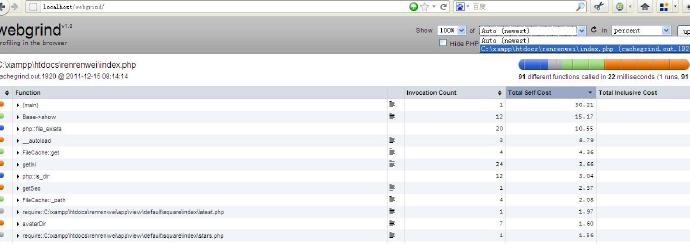
安装 xdeubg zend 扩展
# yum install php-pecl-xdebug配置 php.d/xdebug.ini
# vi /etc/php.d/xdebug.ini
; 加入以下内容
; profiler
xdebug.profiler_enable=1
xdebug.profiler_enable_trigger=1
xdebug.profiler_output_dir=/tmp/xdebug
xdebug.profiler_output_name=cachegrind.out.%p
; trace
xdebug.auto_trace=1
xdebug.show_exception_trace=1
xdebug.trace_output_dir=/tmp/xdebug
xdebug.trace_output_name=trace.%c注:需手工创建 /tmp/xdebug 目录且所属用户应为 php-fpm 配置文件中的 user 用户。配置完毕,重启 service php-fpm restart。
下载 webgrind
$ cd /var/www/html/
$ git clone git://github.com/jokkedk/webgrind.git安装 graphviz
# yum install graphvizgraphviz 附带 dot 命令用于下文的配置。
使用 webgrind
webgrind v1.1 的版本增加了 Show Call Graph 按钮,依赖 python 和 dot 命令,类似 xhprof 的 View Full Callgraph 绘制程序调用流程图功能,相对于 xhprof 较简洁。更多 xhprof 信息请查看 使用 XHProf 分析你的 PHP 程序。
配置 webgrind 的绘制流程图功能,查看 python 和 dot 命令位置which python which dot,编辑 webgrind/config.php,将$pythonExecutable = '/usr/bin/python' 和 $dotExecutable = '/usr/bin/dot'替换为刚查到相应路径。
在浏览器访问任意一个项目路径,/tmp/xdebug 目录下会生成一个 cachegrind.out.xxxxx文件作为 webgrind 的数据来源,打开 webgrind 页面,如:http://localhost/webgrind/,点击右上角 update 按钮即会分析最后一次访问的项目地址的 PHP 程序,可以通过选择第二个下拉框中的地址来分析相应的程序,点击 Show Call Graph 按钮就会显示当前分析的程序的简明调用流程图。
表格中后三列的含义:
Invocation Count:函数调用次数
Total Self Cost:函数本身花费的时间
Total Inclusive Cost:包含内部函数花费的时间简析 webgrind 生成流程图
webgrind 生成流程图使用源码下的 library/gprof2dot.py python 脚本,先将 cachegrind.out.xxxxx 转换成 DOT,再使用 dot 命令转换成图片输出。
PHP 使用 shell_exec 函数执行:
/usr/bin/python library/gprof2dot.py -n 10 -f callgrind /tmp/xdebug/cachegrind.out.xxxxx | /usr/bin/dot -Tpng -o /tmp/xdebug/cachegrind.out.xxxxx-10.webgrind.png转载请注明出处。 本文地址:http://blog.aboutc.net/php/18/php-profiler-xdebug-webgrind








 本文详细介绍了如何在PHP项目中利用xdebug扩展和webgrind工具来跟踪并分析代码执行过程中的性能瓶颈,通过配置php.ini文件启用性能分析,生成结果文件,并使用webgrind读取和展示这些数据,从而直观地识别出哪些部分的代码执行速度较慢,进而优化代码效率。
本文详细介绍了如何在PHP项目中利用xdebug扩展和webgrind工具来跟踪并分析代码执行过程中的性能瓶颈,通过配置php.ini文件启用性能分析,生成结果文件,并使用webgrind读取和展示这些数据,从而直观地识别出哪些部分的代码执行速度较慢,进而优化代码效率。
















 1223
1223

 被折叠的 条评论
为什么被折叠?
被折叠的 条评论
为什么被折叠?








